Τα AirPods, τα ασύρματα ακουστικά της Apple, ευνοούνται ευρέως για την ευκολία χρήσης, την ανώτερη ποιότητα ήχου και την απρόσκοπτη ενσωμάτωση με το οικοσύστημα της Apple. Όταν έχετε πολλά ζεύγη, γίνεται όλο και πιο πρακτικό να μετονομάζετε κάθε σετ AirPods με ένα διακριτικό όνομα:
- Εξατομίκευση : Σε ρυθμίσεις όπου χρησιμοποιούνται συνήθως τα AirPods, όπως δημόσιοι χώροι ή γραφεία, η εκχώρηση ενός μοναδικού ονόματος στα AirPods σας μπορεί να βοηθήσει σημαντικά στη διάκρισή τους από παρόμοιες συσκευές που ανήκουν σε άλλους.
- Διαχείριση Συσκευών : Εάν διαθέτετε πολλά ζεύγη AirPods, το καθένα εξυπηρετεί διαφορετικό σκοπό, η μετονομασία τους ανάλογα (π.χ. «AirPods for Running» ή «AirPods for Office») μπορεί να απλοποιήσει τη διαδικασία αναγνώρισης και σύνδεσης του κατάλληλου ζεύγους στη συσκευή σας. Αυτό είναι ιδιαίτερα χρήσιμο όταν επιλέγετε από πολλές συσκευές.
Ένας γρήγορος οδηγός για την αλλαγή του ονόματος των AirPods σας
Για να αλλάξετε το όνομα των AirPods σας σε iPhone ή iPad, ακολουθήστε τα εξής βήματα:
- Σύνδεση των AirPods σας : Βεβαιωθείτε ότι τα AirPods σας είναι συνδεδεμένα στο iPhone ή το iPad σας. Βάλτε τα AirPods σας στα αυτιά σας ή ανοίξτε τη θήκη δίπλα στη συσκευή σας.
- Άνοιγμα ρυθμίσεων : Ανοίξτε την εφαρμογή «Ρυθμίσεις» στο iPhone ή το iPad σας.
- Μεταβείτε στις Ρυθμίσεις Bluetooth : Στο μενού Ρυθμίσεις, πατήστε “Bluetooth”.
- Βρείτε τα AirPods σας στη λίστα : Αναζητήστε τα AirPods σας στη λίστα συσκευών στην ενότητα «Οι συσκευές μου».
- Πρόσβαση στις ρυθμίσεις AirPods : Θα υπάρχει ένα εικονίδιο πληροφοριών (ένα μικρό “i” σε κύκλο) δίπλα στα AirPods σας. Πατήστε σε αυτό το εικονίδιο για πρόσβαση στις ρυθμίσεις για τα AirPods σας.
- Αλλαγή ονόματος : Στην οθόνη ρυθμίσεων των AirPods, πατήστε στο όνομα των AirPods σας. Στη συνέχεια, θα μπορείτε να εισάγετε ένα νέο όνομα.
- Αποθήκευση του νέου ονόματος : Πατήστε «Τέλος» στο πληκτρολόγιο αφού πληκτρολογήσετε το νέο όνομα. Αυτό θα αποθηκεύσει το νέο όνομα για τα AirPods σας.
Τα AirPods σας θα αναγνωρίζονται με το νέο όνομα σε όλες τις συσκευές που είναι συνδεδεμένες στον λογαριασμό σας iCloud, υπό τον όρο ότι είναι συγχρονισμένα. Αυτό περιλαμβάνει το iPhone, το iPad, το Mac και άλλες συσκευές Apple. Να θυμάστε ότι αυτή η αλλαγή θα αντικατοπτρίζεται μόνο σε συσκευές όπου ο λογαριασμός σας iCloud είναι ενεργός και συγχρονισμένος.
Πώς να αλλάξετε το όνομα AirPods σε iPhone και iPad
Εάν θέλετε να αλλάξετε το όνομα των AirPods στο iPhone ή το iPad σας, ακολουθήστε αυτά τα βήματα:
- Ανοίξτε τις Ρυθμίσεις και μεταβείτε στο Bluetooth .
- Στη συνέχεια, πατήστε το εικονίδιο (i) δίπλα στο τρέχον όνομα AirPods σας.
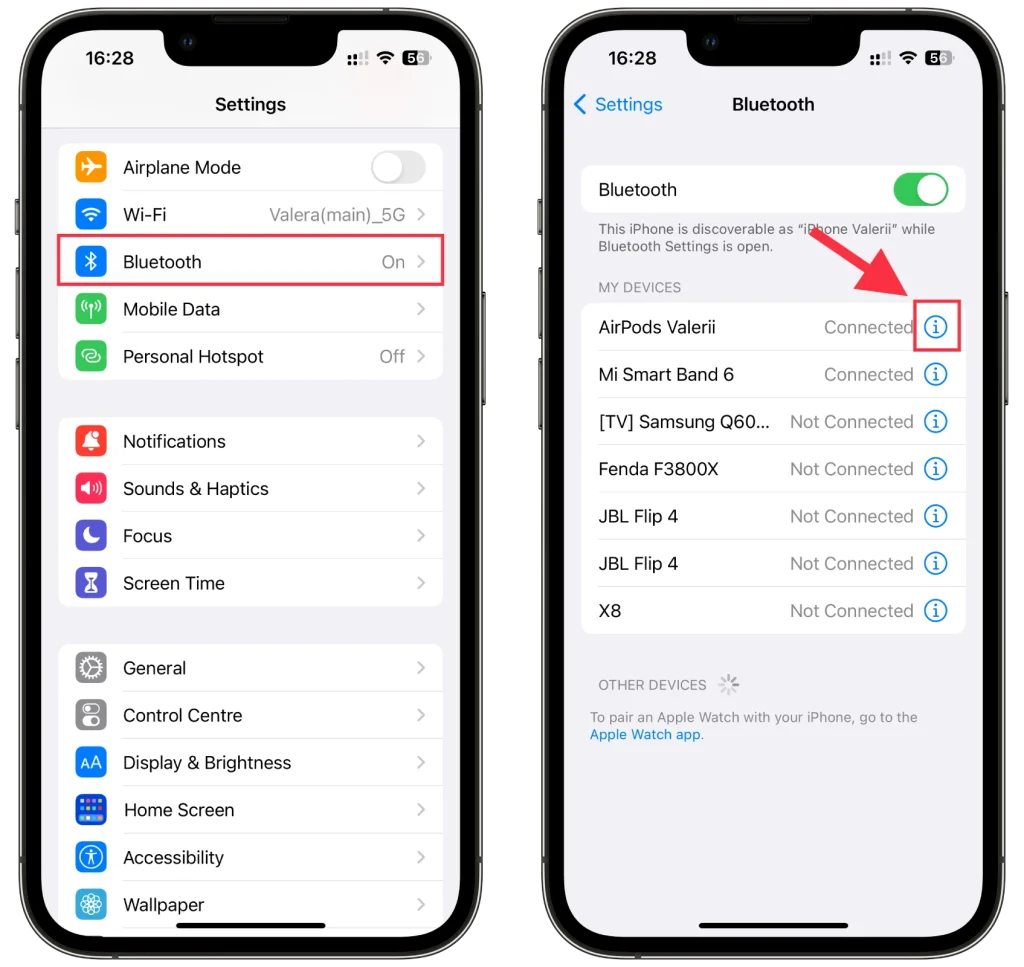
- Τέλος, επιλέξτε Όνομα , αλλάξτε το και πατήστε Τέλος .
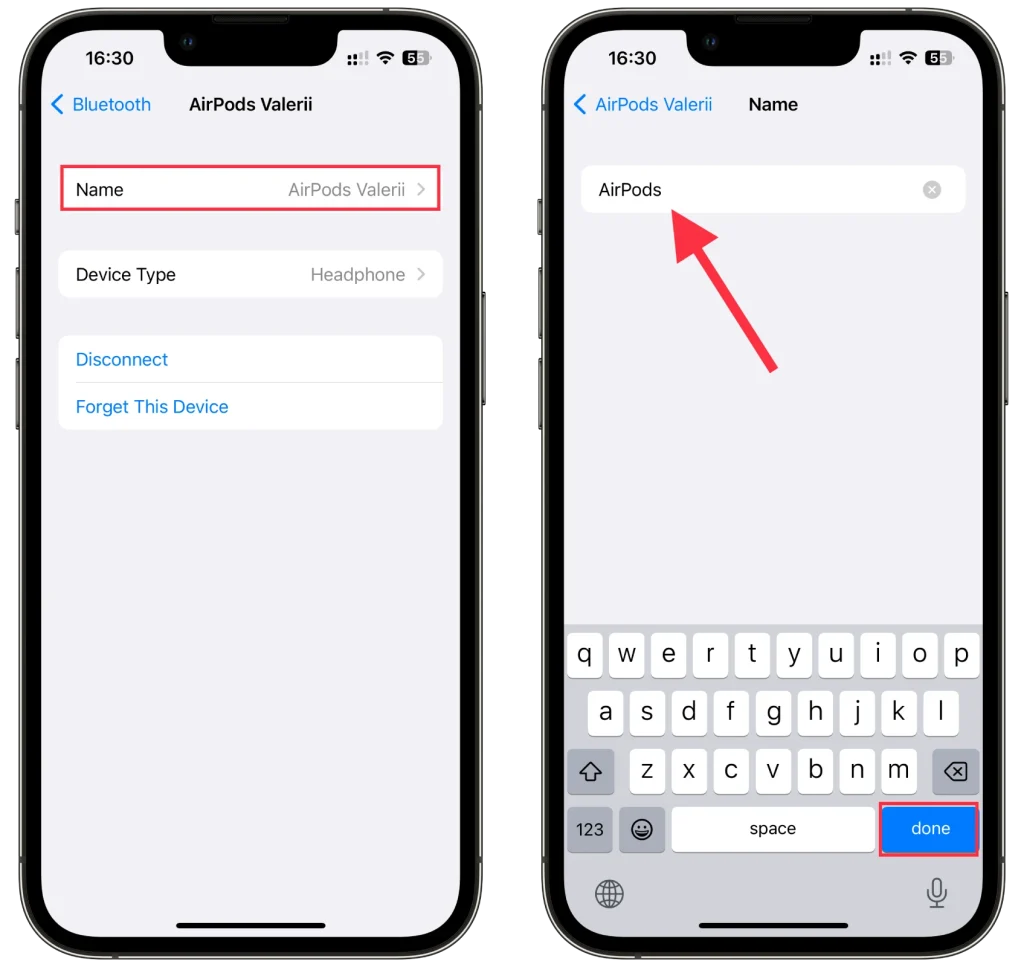
Το νέο σας όνομα AirPods θα πρέπει τώρα να εμφανίζεται στις ρυθμίσεις Bluetooth.
Πώς να αλλάξετε το όνομα AirPods σε Mac
Εάν θέλετε να αλλάξετε το όνομα των AirPods στο Mac σας, κάντε τα εξής:
- Κάντε κλικ στο μενού Apple και επιλέξτε Ρυθμίσεις συστήματος .
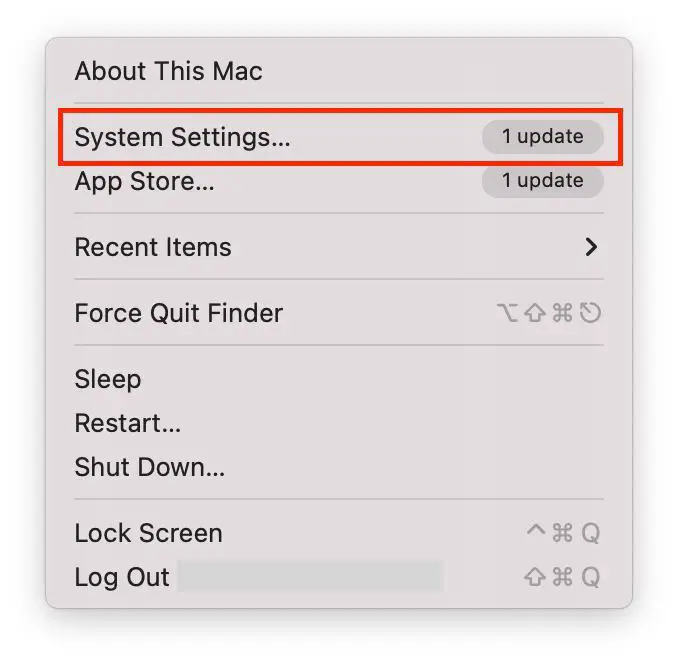
- Στη συνέχεια, μεταβείτε στο Bluetooth .
- Δίπλα στα AirPods σας, κάντε κλικ στο κουμπί (i) .
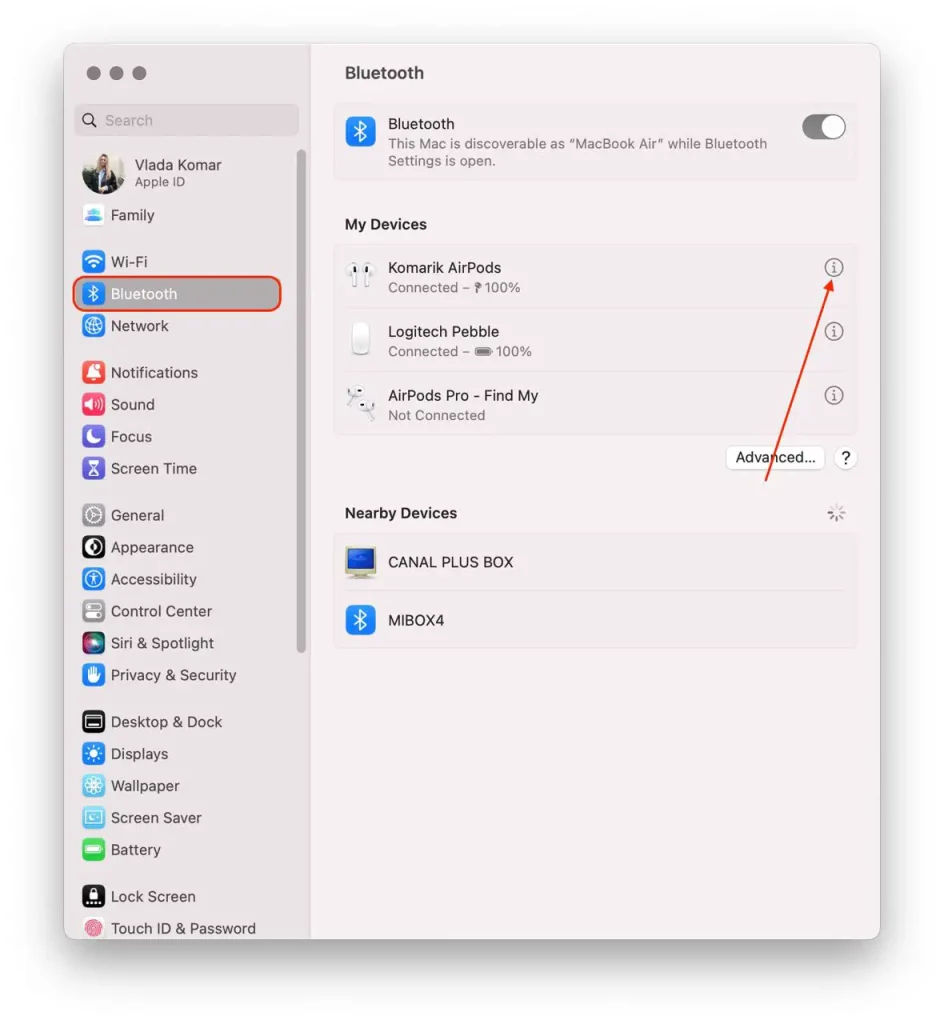
- Τέλος, πληκτρολογήστε το νέο όνομα και κάντε κλικ στο Done για να επιβεβαιώσετε αυτήν την ενέργεια.
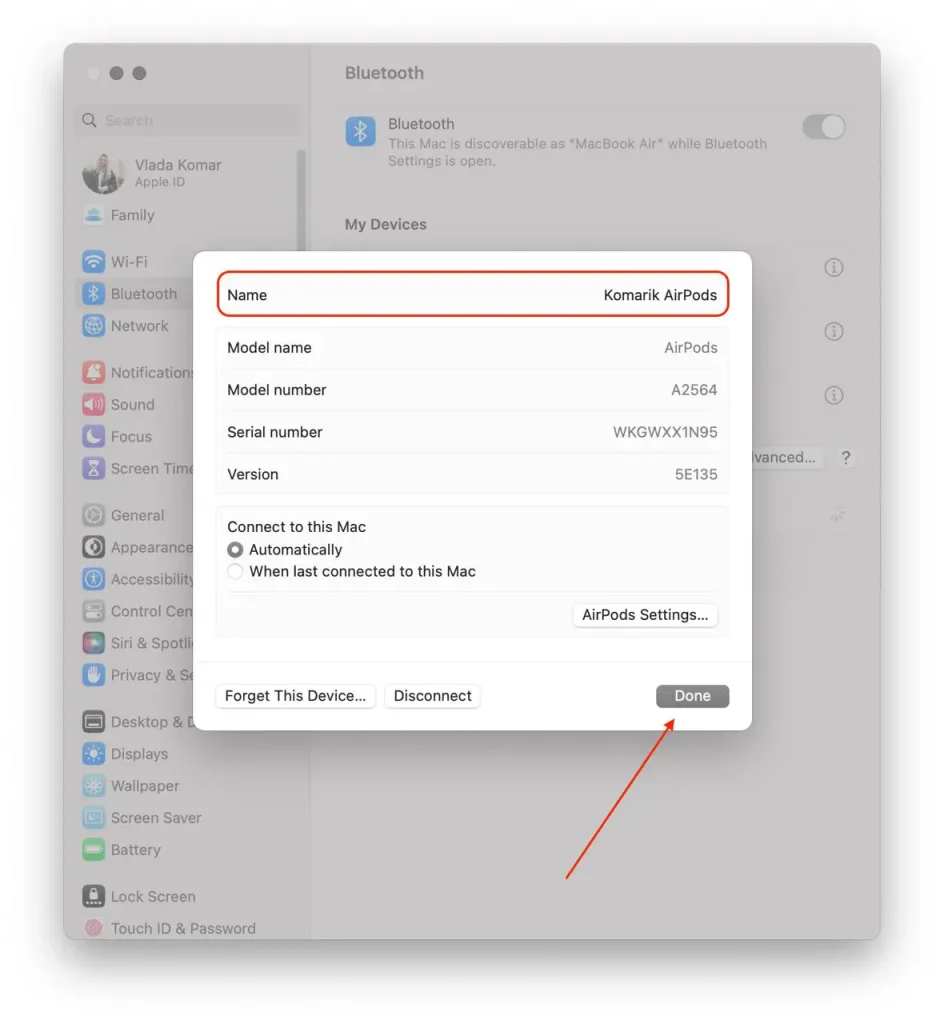
Ένα άλλο ωραίο κόλπο της Apple είναι ότι εάν συνδεθείτε με το ίδιο Apple ID σε πολλές συσκευές, το νέο όνομα AirPods ενημερώνεται αυτόματα σε όλες τις συσκευές. Με άλλα λόγια, εάν αλλάξετε το όνομα AirPods στο iPhone σας, δεν χρειάζεται να κάνετε το ίδιο στο iPad ή το Mac σας.
Πώς να αλλάξετε το όνομα AirPods στο Android
Εάν θέλετε να ορίσετε ένα νέο όνομα για τα AirPods σας χρησιμοποιώντας τη συσκευή σας Android, δείτε πώς:
- Ανοίξτε τις Ρυθμίσεις και μεταβείτε στο Bluetooth .
- Μετά από αυτό, πατήστε στο εικονίδιο βέλους δίπλα στο AirPods.
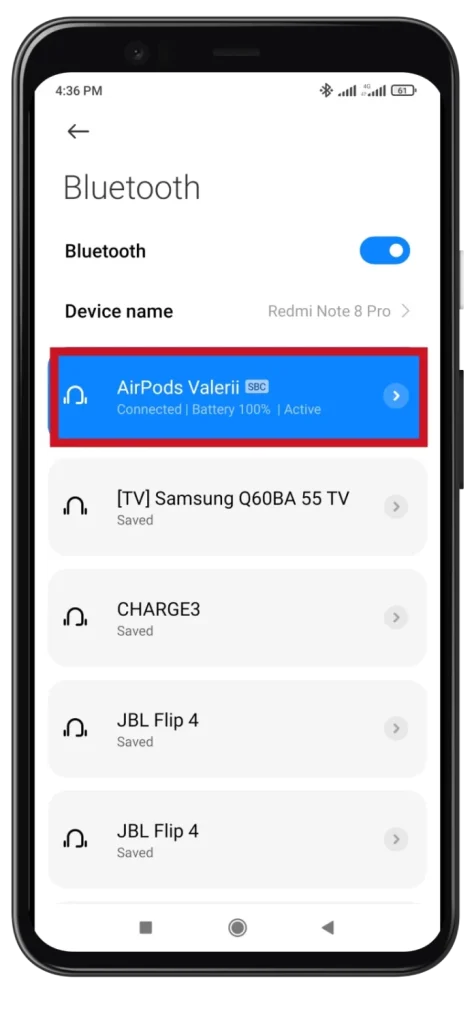
- Πατήστε Μετονομασία .
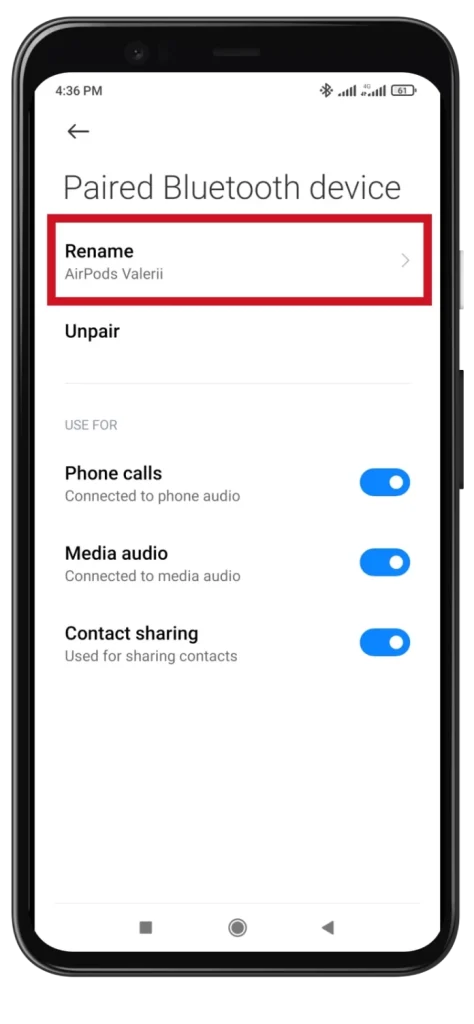
- Εισαγάγετε το νέο όνομα και πατήστε OK .
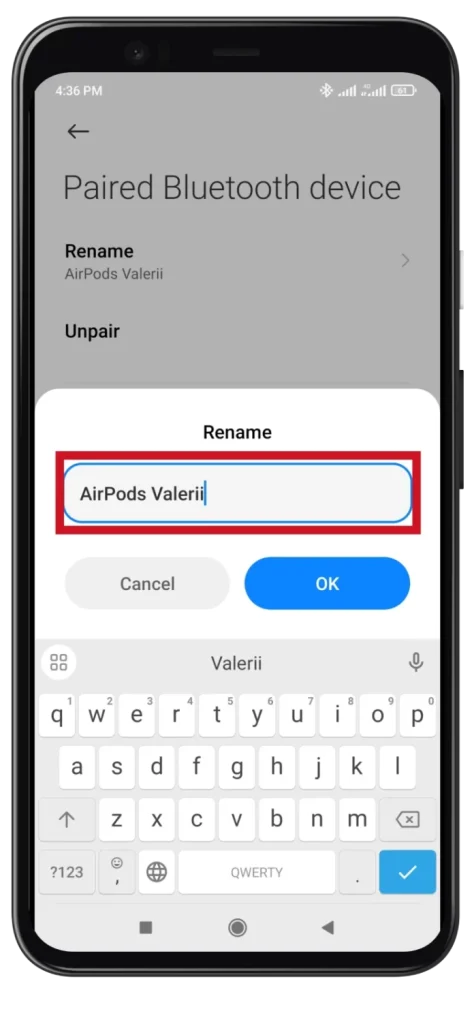
Τα βήματα μπορεί να διαφέρουν ελαφρώς ανάλογα με τον κατασκευαστή της συσκευής σας Android και την έκδοση του λειτουργικού συστήματος, αλλά η γενική διαδικασία θα πρέπει να είναι παρόμοια.
Πώς να αλλάξετε το όνομα AirPods στα Windows
Εάν θέλετε να αλλάξετε το όνομα των AirPods χρησιμοποιώντας τον υπολογιστή ή το φορητό υπολογιστή σας με Windows, κάντε τα εξής:
- Κάντε κλικ στο κουμπί Έναρξη και εισαγάγετε τον Πίνακα Ελέγχου στη γραμμή αναζήτησης. Ανοίξτε το.
- Στη συνέχεια, μεταβείτε στην ενότητα Συσκευές και εκτυπωτές .
- Κάντε δεξί κλικ στα AirPods σας και επιλέξτε Ιδιότητες .
- Στη συνέχεια, μεταβείτε στην καρτέλα Bluetooth και επεξεργαστείτε το όνομα στο επάνω μέρος.
- Τέλος, κάντε κλικ στο Apply και OK .
Πρέπει να πω ότι αυτό λειτουργεί μόνο στα Windows 10. Δοκίμασα το ίδιο πράγμα στα Windows 11, αλλά η λειτουργία αλλαγής ονόματος δεν υπήρχε. Θα μπορούσα μόνο να αποσυνδέσω τα AirPods από τον υπολογιστή μου ή να τα ξεχάσω.
Μπορείτε να μετονομάσετε τα AirPods χωρίς iPhone;
Η μετονομασία AirPods χωρίς iPhone δεν είναι άμεσα δυνατή. Τα ίδια τα AirPods δεν διαθέτουν διεπαφή χρήστη ή αυτόνομη εφαρμογή που να επιτρέπει αλλαγές ονομάτων. Από το εργοστάσιο, η συσκευή έχει ένα όνομα που είναι ενσωματωμένο στη συσκευή και μεταδίδεται κατά τη σύζευξη των ακουστικών.
Η μετονομασία των AirPods γίνεται συνήθως μέσω των ρυθμίσεων Bluetooth της συσκευής στην οποία είναι συνδεδεμένα. Όταν αλλάζετε το όνομα, θα αλλάζετε μόνο το όνομα των AirPods για τη συγκεκριμένη συσκευή. Εάν επαναφέρετε τα AirPods, το όνομά τους θα επανέλθει στο αρχικό. Επομένως, η αλλαγή ονόματος λειτουργεί μόνο για τη συγκεκριμένη σύζευξη της συσκευής και των AirPods.









